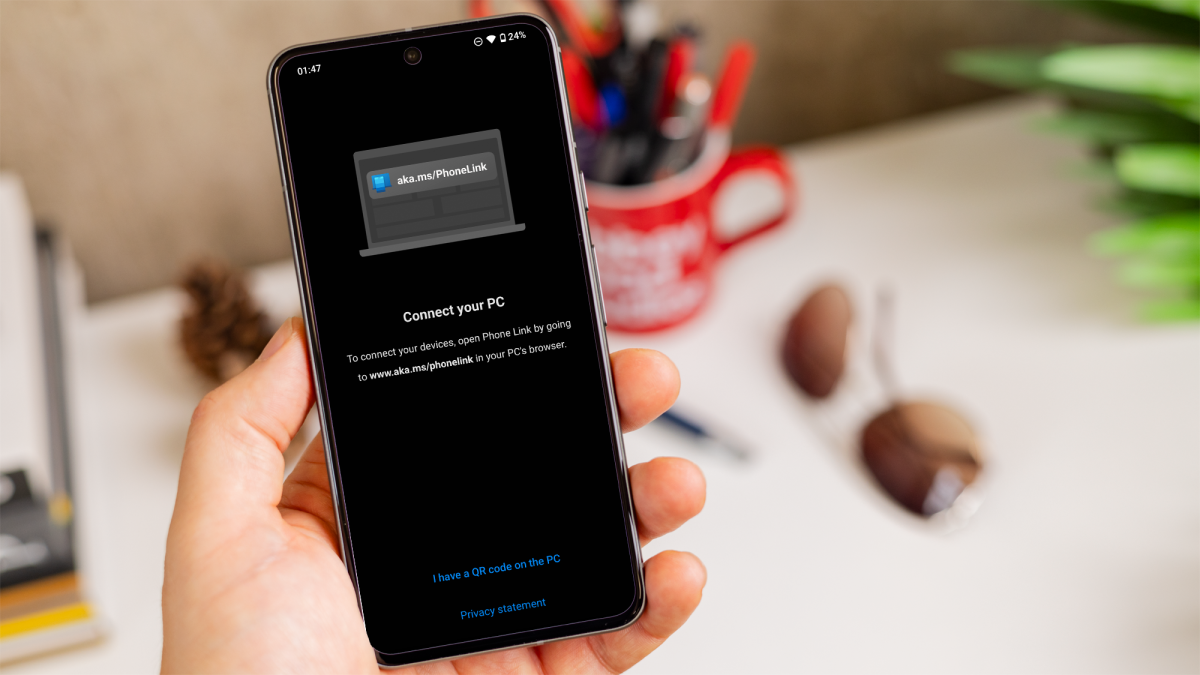اتصال دستگاه اندرویدی به ویندوز 11 امکانات جالبی را در اختیار شما قرار میدهد. انتقال عکسهای گالری گوشی تنها یک شروع است. شما میتوانید اپلیکیشنها را اجرا کنید، پیامک ارسال کنید و نوتیفیکیشنهای گوشی خود را مستقیماً روی کامپیوتر مشاهده کنید. اگر نمیدانید چطور این کار را انجام دهید، در ادامه دو روش ساده برای اتصال دستگاه اندرویدی به ویندوز 11 را توضیح میدهیم.
روش اول استفاده از برنامه Phone Link
مایکروسافت برنامهای به نام Phone Link را ارائه داده است که به شما امکان میدهد گوشی اندرویدی خود را به ویندوز متصل کنید. برای استفاده از این روش، دستگاه اندرویدی شما باید نسخه 7.0 یا بالاتر از اندروید را اجرا کند. همچنین، هر دو دستگاه باید به یک شبکه وایفای متصل باشند.
مراحل اتصال
- برنامه Phone Link را پیدا کنید.
- در نوار جستجوی ویندوز 11 عبارت Phone Link را تایپ کنید و برنامه را باز کنید.
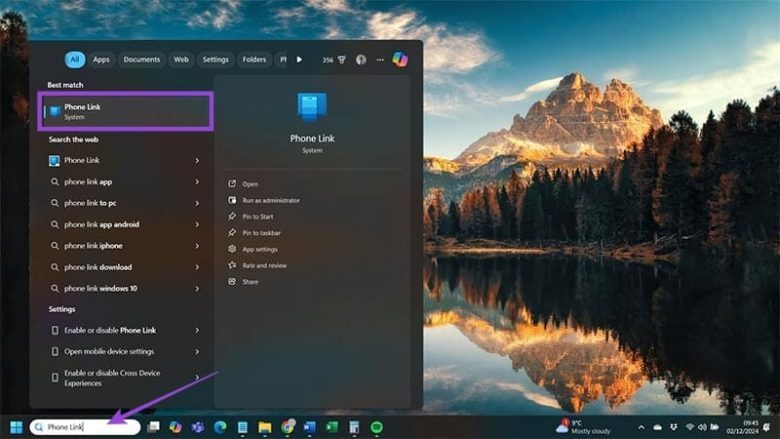
پس از باز کردن برنامه، دو گزینه برای نوع دستگاه نمایش داده میشود. گزینه Android را انتخاب کنید.
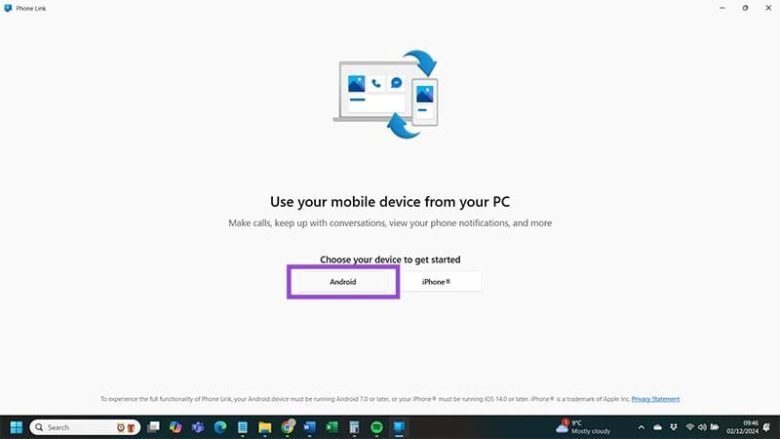
روی گزینه Send Notification کلیک کنید. این گزینه به شما امکان میدهد وارد حساب کاربری مایکروسافت خود شوید و پیامی برای تأیید هویت به گوشی ارسال کنید.
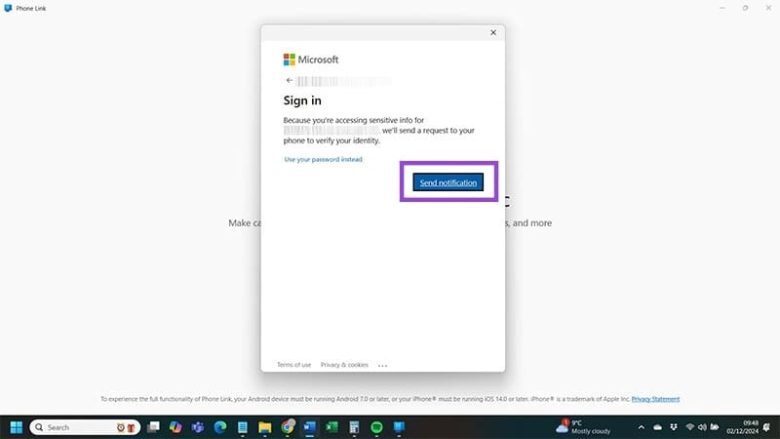
یک شماره دو رقمی روی صفحه ویندوز نمایش داده میشود و گوشی شما نیز پیامی دریافت میکند. با انتخاب عدد درست در گوشی و کلیک روی گزینه Approve، مراحل تأیید را کامل کنید.
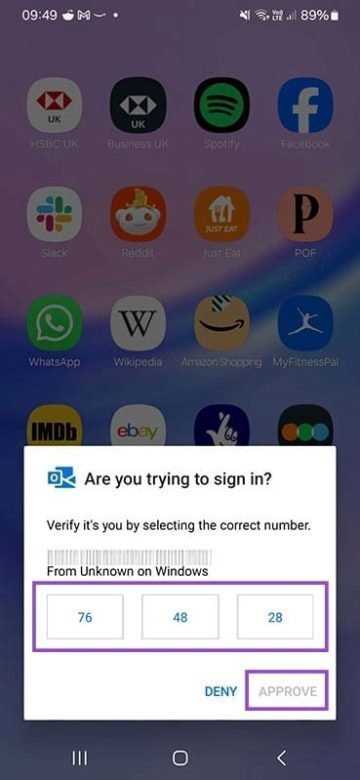
کد QR روی ویندوز نمایش داده میشود. با استفاده از دوربین گوشی اندرویدی، این کد را اسکن کنید. ممکن است نیاز به نصب اپلیکیشن اسکنر QR داشته باشید.
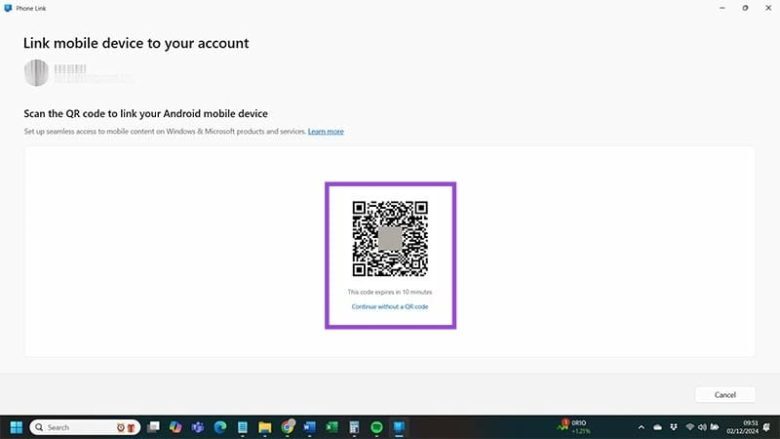
در گوشی خود برنامه Link to Windows را نصب کنید و روی گزینه Continue کلیک کنید.
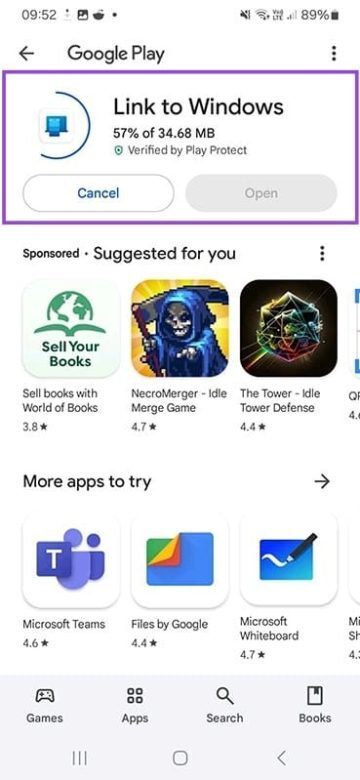
کدی که روی ویندوز نمایش داده شده را در برنامه Link to Windows وارد کنید.
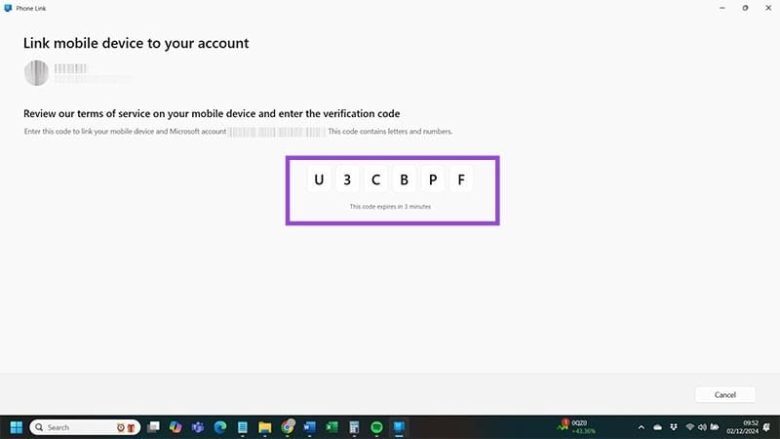
مجوزهای موردنیاز برنامه Link to Windows را مدیریت کنید. میتوانید دسترسیهای لازم را براساس نیازهای خود تنظیم کنید. پس از اتمام، روی گزینه Done کلیک کنید.
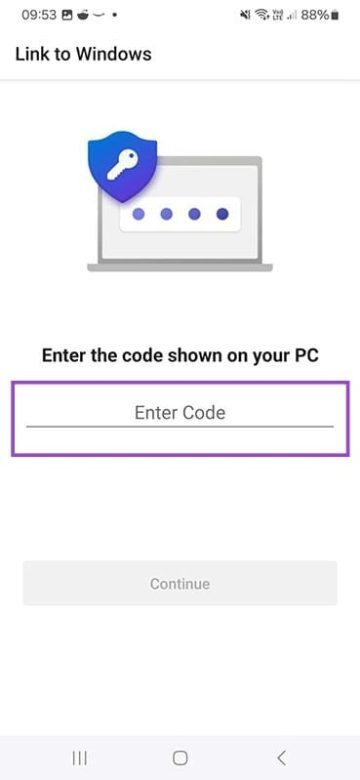
پس از انجام مراحل بالا، روی گزینه Continue کلیک کنید. حالا گوشی اندرویدی شما به ویندوز 11 متصل شده است و میتوانید از امکانات مختلف استفاده کنید.
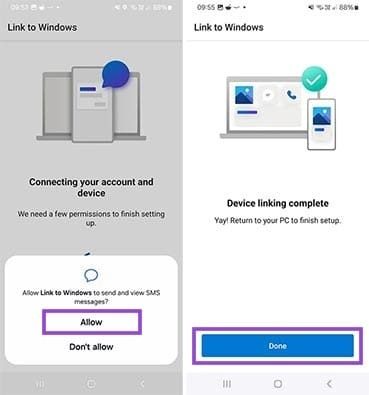
این روش بسیار ساده است و نیاز به نصب برنامههای خارج از چهارچوب مایکروسافت ندارد. اما یک سری محدودیتهایی هم دارد که باعث میشود خیلیها به سراغ برنامههای دیگر بروند.
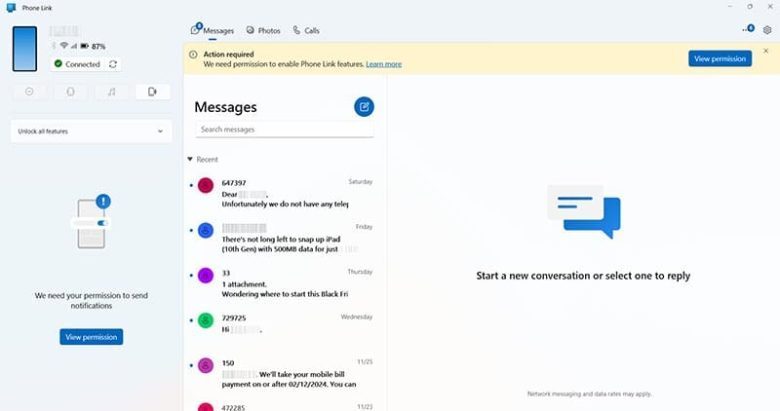
روش دوم استفاده از کابل USB
اگر نمیخواهید ارتباط کاملی بین گوشی و ویندوز ایجاد کنید و فقط قصد انتقال فایلها یا عکسها را دارید، استفاده از کابل USB راهحل سادهای است. برای این روش به یک کابل USB (معمولاً همان کابل شارژر گوشی) نیاز دارید. البته از این طریق نمیتوانید دوربین یا میکروفون را به اشتراک بگذارید.
مراحل اتصال
- با استفاده از رمز، اثر انگشت یا هر روش دیگری که گوشی شما قفل است، آن را باز کنید.
- یک سر کابل USB را به گوشی و سر دیگر آن را به پورت USB کامپیوتر وصل کنید.
- پس از اتصال، در گوشه پایین سمت چپ صفحه ویندوز یک اعلان نمایش داده میشود. روی گزینه Select what happens with this device کلیک کنید.
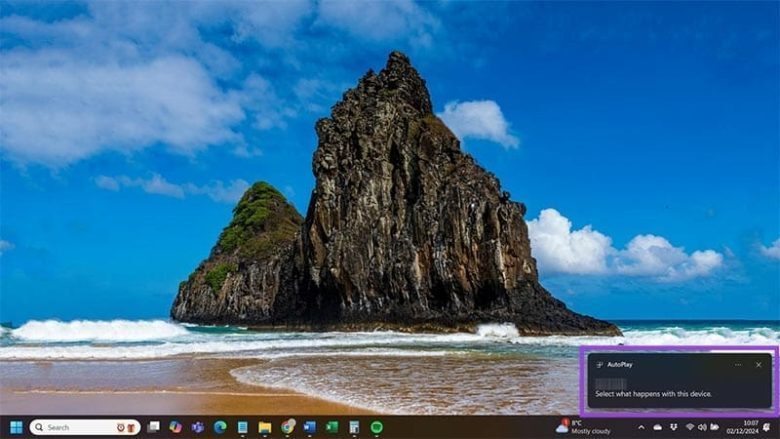
در گوشه بالا سمت راست صفحه، گزینههایی برای مدیریت اتصال نمایش داده میشود. اگر قصد مشاهده فایلهای گوشی را دارید، گزینه Open device to view files را انتخاب کنید. همچنین میتوانید عکسها و رسانهها را مستقیماً به حساب OneDrive منتقل کنید.
گوشی متصلشده شما باید در بخش This PC در File Explorer نمایش داده شود. توجه داشته باشید که فقط فایلهایی را میتوانید ببینید که در زمان اتصال مجوز مشاهده آنها را دادهاید.
کدام روش بهتر است؟
انتخاب روش مناسب به نیاز شما بستگی دارد. اگر به دنبال یک اتصال کامل هستید که بتوانید اعلانها، پیامها و اپلیکیشنهای گوشی خود را در ویندوز مدیریت کنید، Phone Link انتخاب بهتری است. برای این کار، حتی برنامههای بیشتری روی گوگل پلی پیدا خواهید کرد که گاهی قابلیتهای پیچیدهتر و جالبتری نیز دارند. همچنین، برنامههایی وجود دارند که گوشی شما را به موس پد تبدیل میکنند.
اگر تنها نیاز به انتقال فایل دارید و نمیخواهید اعلانهای گوشی در ویندوز نمایش داده شوند، روش کابل USB سریعتر و سادهتر است.
اتصال دستگاه اندرویدی به ویندوز 11 میتواند تجربه کاربری شما را بهبود بخشد. با استفاده از Phone Link میتوانید گوشی و کامپیوتر خود را یکپارچه کنید و از امکانات پیشرفته بهرهمند شوید. اگر تنها هدف شما انتقال فایل است، روش کابل USB سادهترین گزینه خواهد بود. هر دو روش کاربردی هستند و بسته به نیازهای شما میتوانند راهحل مناسبی ارائه دهند.